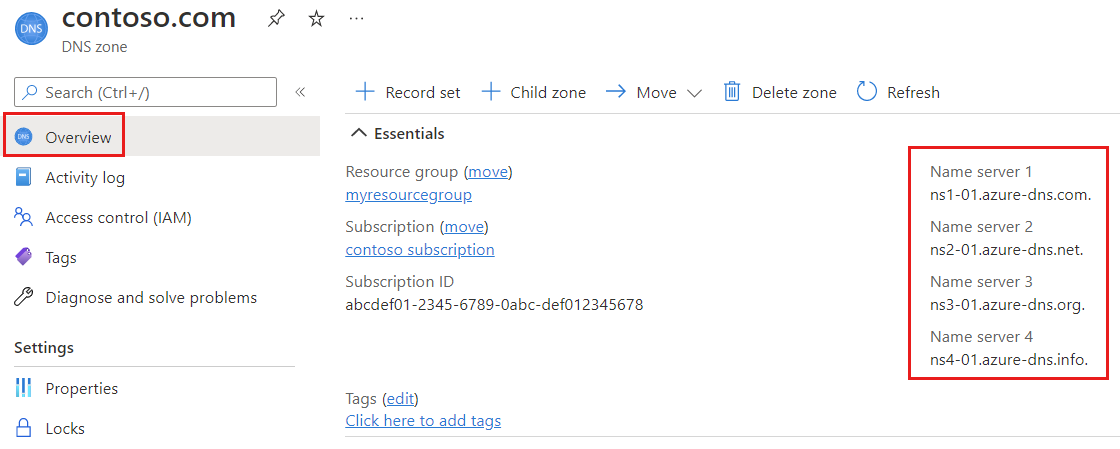Tutorial: Hospede seu domínio no DNS do Azure
Você pode usar o DNS do Azure para hospedar seu domínio DNS e gerenciar seus registros DNS. Ao hospedar seus domínios no Azure, você pode gerenciar seus registros DNS usando as mesmas credenciais, APIs, ferramentas e faturamento que os outros serviços do Azure.
Suponha que você compre o domínio contoso.com de um registrador de nomes de domínio e crie uma zona chamada contoso.com no DNS do Azure. Como você é o proprietário do domínio, seu registrador oferece a opção de configurar os registros NS (servidor de nomes) para seu domínio. O registrador armazena os registros NS na.com zona pai. Os usuários da Internet em todo o mundo são direcionados para seu domínio na zona DNS do Azure quando tentam resolver os registros DNS nocontoso.com .
Neste tutorial, você aprenderá como:
- Criar uma zona DNS.
- Recuperar uma lista de servidores de nomes.
- Delegar o domínio.
- Verificar se a delegação está funcionando.
Se você não tiver uma assinatura do Azure, crie uma conta gratuita antes de começar.
Pré-requisitos
- Uma conta do Azure com uma assinatura ativa.
- Um nome de domínio que você pode hospedar no DNS do Azure. Você deve ter controle total sobre esse domínio. Controle total inclui a capacidade de definir os registros NS (nomes de servidor) para o domínio.
Observação
Neste tutorial, contoso.com é usado como um exemplo de nome de domínio. Substitua contoso.com por um nome de domínio próprio.
Entrar no Azure
Entre no portal do Azure.
Criar uma zona DNS
No portal do Azure, insira zona dns na caixa de pesquisa na parte superior do portal e selecione zonas DNS nos resultados da pesquisa.
Em zonas DNS, selecione + Criar.
Na página Criar zona DNS, insira ou selecione as seguintes informações na guia Básico:
Configuração Valor Detalhes do projeto Subscription Selecione sua assinatura do Azure. Resource group Selecione Criar novo Em Nome, insira myResourceGroup Selecione OK. Detalhes da instância Esta zona é filha de uma zona existente já hospedada no DNS do Azure Desmarque esta caixa de seleção, pois a zona DNS não é uma zona filha . Nome Insira o nome da zona DNS. Localização do grupo de recursos Selecione o local do grupo de recursos. O local do grupo de recursos não afeta seu serviço de zona DNS, que é global e não está vinculado a um local. 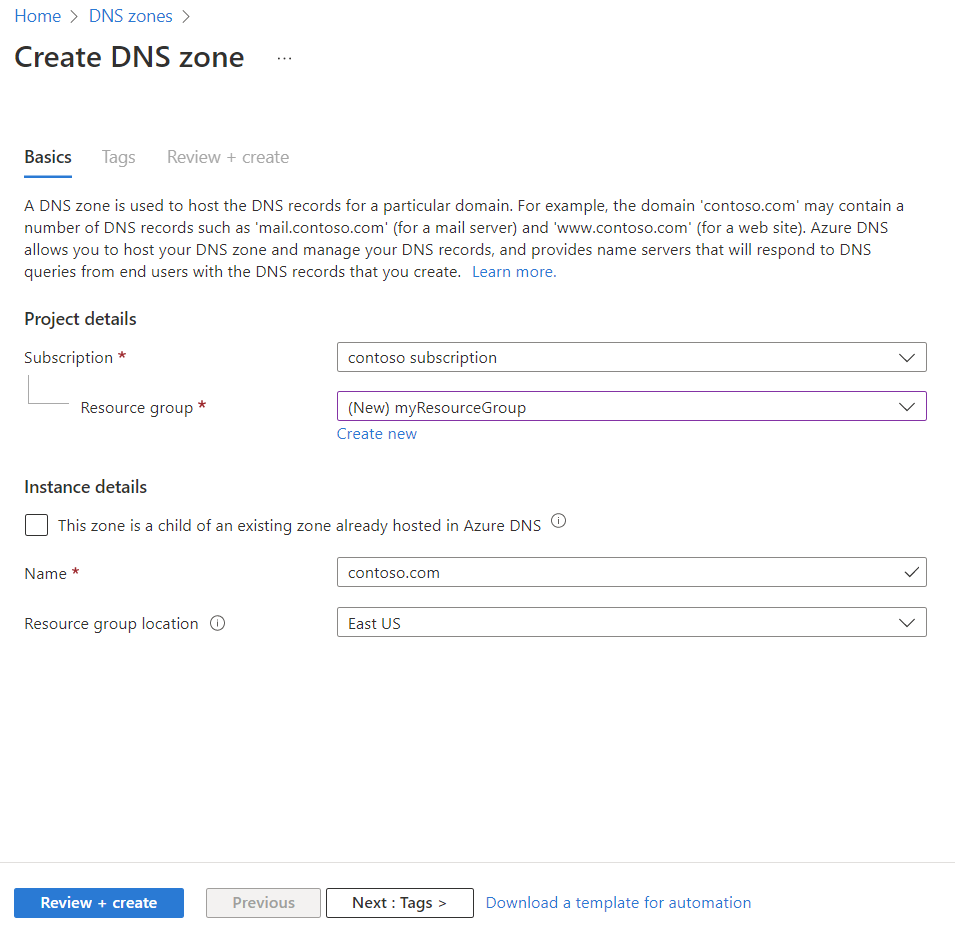
Selecione Examinar + criar.
Selecione Criar.
Observação
Se a nova zona que você está criando for uma zona filho (por exemplo, zona pai =
contoso.comzona filho =child.contoso.com), consulte o tutorial Criar uma zona DNS filho .
Recuperar servidores de nome
Antes que você possa delegar a zona DNS ao DNS do Azure, você precisará saber os nomes do servidor para sua zona. O DNS do Azure fornece servidores de nomes de um pool sempre que uma zona é criada.
No portal do Azure, insira zona dns na caixa de pesquisa na parte superior do portal e selecione zonas DNS nos resultados da pesquisa.
Em zonas DNS, selecione contoso.com.
Na página Visão geral, recupere os servidores de nomes. Neste exemplo, a zona DNS contoso.com foi atribuída a servidores de nomes
ns1-01.azure-dns.com,ns2-01.azure-dns.net,ns3-01.azure-dns.org, ens4-01.azure-dns.info:
O DNS do Azure cria automaticamente os registros NS autoritativos na zona que contém os servidores de nomes atribuídos.
Delegar o domínio
Depois que a zona DNS for criada e você tiver os servidores de nomes, será necessário atualizar o domínio pai com os servidores de nomes DNS do Azure. Cada registrador tem suas próprias ferramentas de gerenciamento de DNS para alterar os registros de servidor de nomes para um domínio.
Na página de gerenciamento do DNS do registrador, edite os registros NS e substitua-os por aqueles criados pelos servidores de nomes de domínio do Azure.
Ao delegar um domínio ao DNS do Azure, você precisará usar os servidores de nomes fornecidos pelo DNS do Azure. Use todos os quatro servidores de nomes, independentemente do nome do domínio. A delegação de domínio não exige que o servidor de nomes use o mesmo domínio primário que o do seu domínio.
Importante
Ao copiar cada endereço de servidor de nome, lembre-se de copiar o ponto à direita no final do endereço. O ponto à direita indica o final de um nome de domínio totalmente qualificado. Alguns registradores acrescentarão o ponto se o nome NS não tiver o ponto no final. Para estar em conformidade com o RFC do DNS, inclua o ponto à direita.
Atualmente, o DNS do Azure não dá suporte às delegações que usam servidores de nomes em sua própria zona, às vezes chamados de servidores de nome intuitivos.
Verificar a delegação
Após concluir a delegação, você poderá verificar se ela está funcionando usando uma ferramenta como o nslookup para consultar o registro SOA da zona. O registro SOA é criado automaticamente quando a zona é criada. Talvez você precise aguardar, pelo menos, 10 minutos depois de concluir a delegação para verificar com êxito se ela está funcionando. Pode levar algum tempo para que as alterações se propaguem por meio do sistema DNS.
Você não precisa especificar os servidores de nomes DNS do Azure. Se a delegação estiver configurada corretamente, o processo normal de resolução DNS localiza automaticamente os servidores de nomes.
Em um prompt de comando, insira um comando nslookup semelhante ao seguinte exemplo:
nslookup -type=SOA contoso.comVerifique se a sua resposta é semelhante à seguinte saída do nslookup:
Server: ns1-04.azure-dns.com Address: 40.90.4.1 contoso.com primary name server = ns1-04.azure-dns.com responsible mail addr = azuredns-hostmaster.microsoft.com serial = 1 refresh = 3600 (1 hour) retry = 300 (5 mins) expire = 604800 (7 days) default TTL = 300 (5 mins) ns1-01.azure-dns.com internet address = 40.90.4.1 ns1-01.azure-dns.com AAAA IPv6 address = 2603:1061::1
Limpar os recursos
Quando não for mais necessário, você poderá excluir todos os recursos criados neste tutorial seguindo estas etapas:
No menu principal do Portal do Azure, selecione Grupos de recursos.
Selecione o grupo de recursos myResourceGroup.
Selecione Excluir grupo de recursos.
Insira MyResourceGroup e selecione Excluir.
Próximas etapas
Neste tutorial, você aprendeu como criar uma zona DNS para seu domínio e delegá-la ao DNS do Azure. Para saber como criar zonas DNS filho, continue com o próximo tutorial: